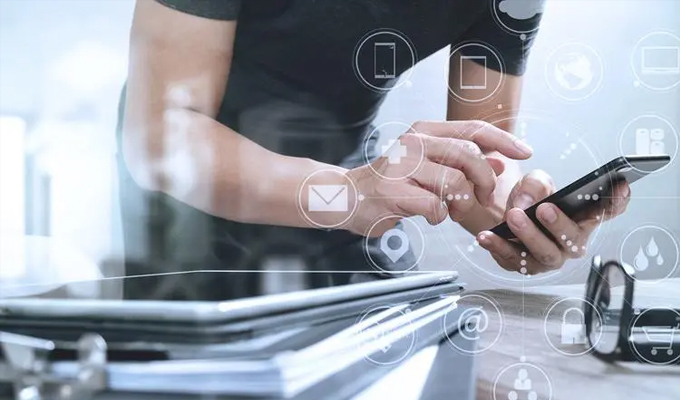本文将详细阐述两台电脑之间如何实现文件共享。首先介绍了文件共享的概念和重要性,然后从网络连接、文件共享协议、操作系统设置、网络共享工具四个方面进行了详细阐述。在网络连接方面,提到了有线连接和无线连接两种方式,并介绍了它们的优缺点;在文件共享协议方面,介绍了常用的SMB和FTP协议,并分析了它们的不同特点;在操作系统设置方面,介绍了如何在Windows、Mac和Linux系统上进行共享设置,并提供了一些常见问题的解决方法;在网络共享工具方面,列举了几款方便实用的共享工具,并对它们的使用方法和注意事项进行了详细介绍。之后,对全文进行了总结归纳,强调了文件共享的重要性和实现文件共享的方式。
1、网络连接
在实现文件共享之前,首先需要建立两台电脑之间的网络连接。常见的网络连接方式分为有线连接和无线连接两种。
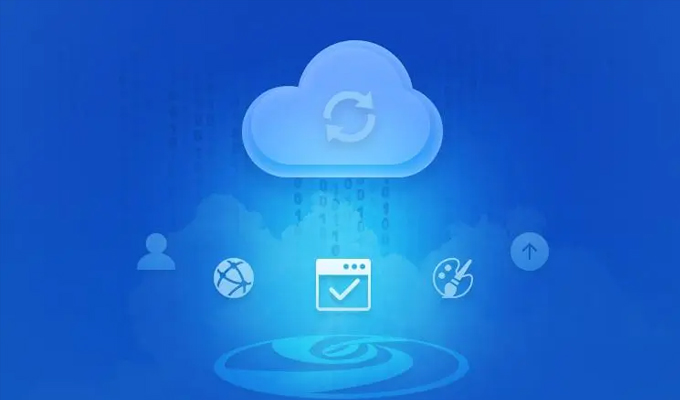
有线连接是通过使用网线将两台电脑连接在一起,可以使用网线直接连接两台电脑的网卡,也可以通过路由器进行连接。有线连接的优点是速度快、稳定性高,适合在局域网内进行文件共享。
无线连接是通过使用无线网卡或者无线路由器将两台电脑连接在一起,无线连接的优点是灵活方便,可以在任何地方进行文件共享。但是由于无线信号的稳定性和速度较有线连接差,适合在距离较近的情况下进行文件共享。
2、文件共享协议
文件共享协议是实现两台电脑之间文件共享的重要工具。常用的文件共享协议是SMB(Server Message Block)和FTP(File Transfer Protocol)。
SMB协议是Windows操作系统中常用的文件共享协议,它使得多台Windows电脑可以通过局域网共享文件和打印机。采用SMB协议的文件共享可以实现文件的读写和共享权限的管理,非常方便。
FTP协议是一种常用的互联网文件传输协议,它可以实现不同操作系统之间的文件传输。FTP协议相对SMB协议来说更加通用,不仅可以在Windows系统中使用,还可以在Mac和Linux系统中使用。
3、操作系统设置
在实现文件共享之前,需要在操作系统中进行相关的设置。不同的操作系统设置方式有所不同。
对于Windows系统,可以通过共享文件夹设置实现文件共享。首先选择需要共享的文件夹,右键点击属性,在共享选项中勾选“共享此文件夹”选项,然后设置共享权限和访问级别即可。
对于Mac系统,可以通过系统偏好设置中的“共享”选项进行文件共享设置。在共享选项中,可以选择需要共享的文件夹和设置共享权限。
对于Linux系统,可以通过配置Samba服务进行文件共享设置。通过编辑Samba配置文件,设置需要共享的文件夹和权限,并重启Samba服务即可实现文件共享。
4、网络共享工具
除了以上操作系统自带的文件共享功能,还有一些第三方的网络共享工具可以帮助实现文件共享。
例如,可以使用TeamViewer远程控制软件进行文件共享。通过安装TeamViewer并设置远程访问权限,可以在不同电脑之间进行文件共享和远程控制。
还可以使用360云盘、Google Drive等云存储服务进行文件共享。通过将文件上传至云存储服务中,可以在不同电脑之间实现文件的同步和共享。
另外,还有一些局域网文件共享工具,例如LAN Share、局域网传输助手等,可以方便快捷地在局域网内进行文件共享。
通过建立网络连接、选择适合的文件共享协议、进行操作系统的共享设置和使用网络共享工具,可以实现两台电脑之间的文件共享。文件共享的实现可以提高工作效率,方便数据的传输和共享。在实际应用中,需要根据具体情况选择合适的文件共享方式,并注意网络安全和文件权限的管理。